办公时我们常常会制作PPT,那么,您知道ppt怎么打印吗?更多下载请点击ppt家园。
ppt模板文章推荐:
如何在PPT设置显示八张形式打印
PPT怎么画打印机图标
ppt灰度打印不出某些文字怎么办
首先我们打开一个ppt格式的文件,点击文件按钮找到打印按钮点击。
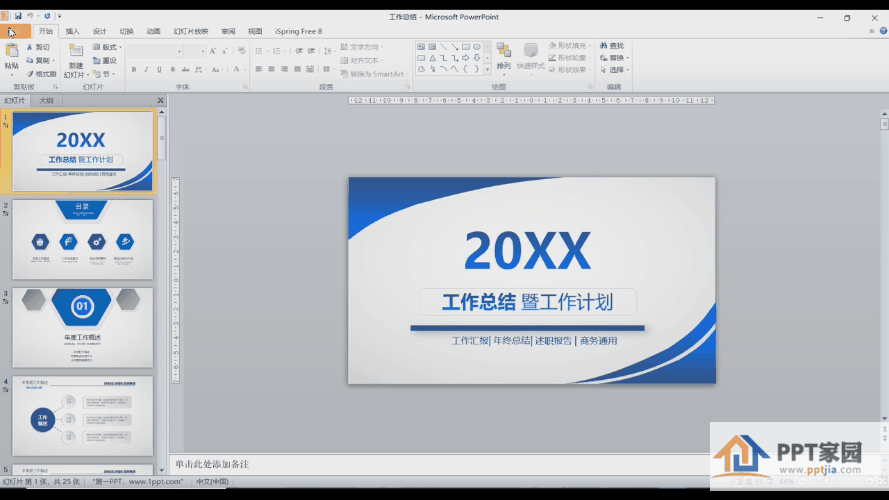
然后在系统给出的打印机列表中选择你的打印机。
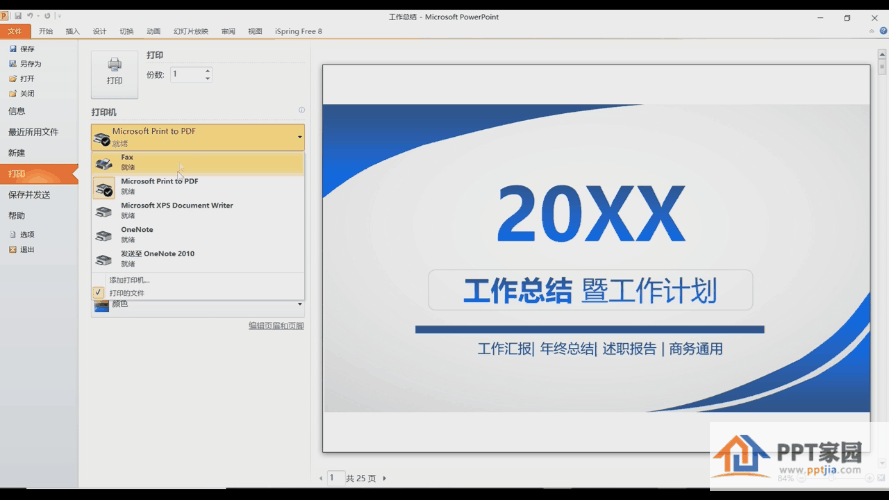
再选择想要打印全部幻灯片还是只打印部分幻灯片。
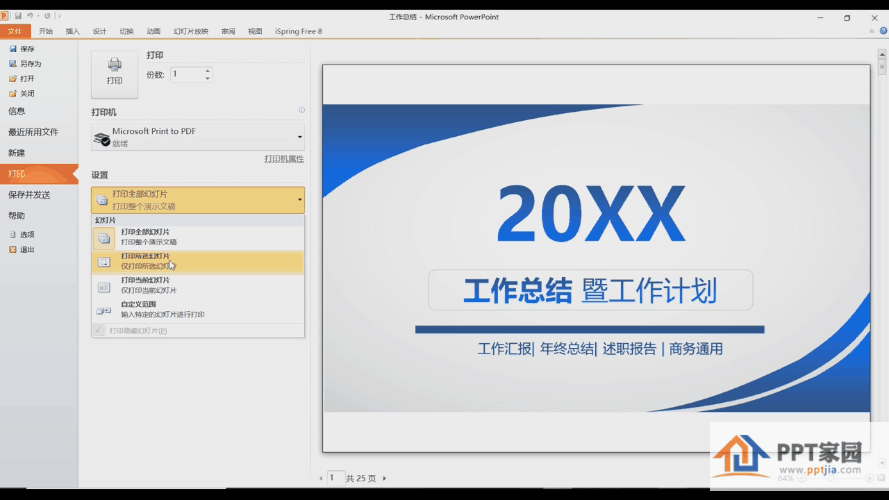
接下来可以对每一页要打印的幻灯片进行设置。
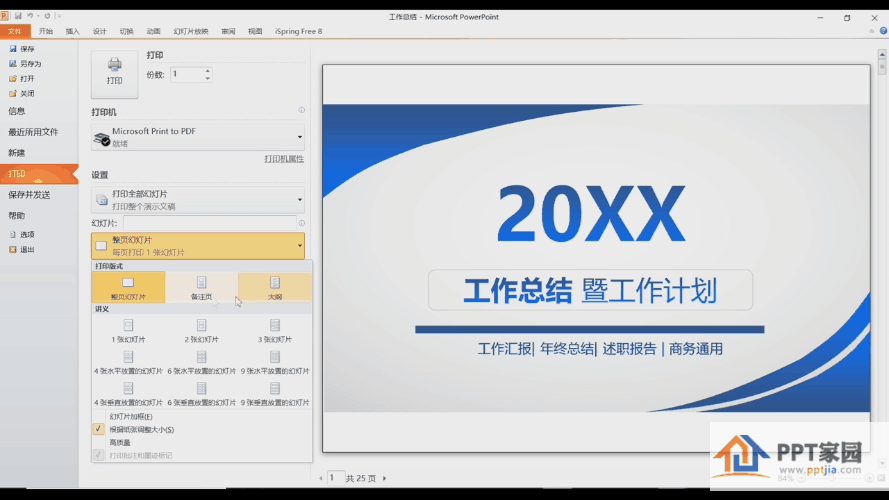
设置完成后点击打印就可以了。
文章为用户上传,仅供非商业浏览。发布者:Lomu,转转请注明出处: https://www.daogebangong.com/articles/detail/How%20to%20print%20ppt%20file%20with%20printer.html

 支付宝扫一扫
支付宝扫一扫 
评论列表(196条)
测试